1、打开AE,快捷键Ctrl+N新建合成

2、点击矩形工具
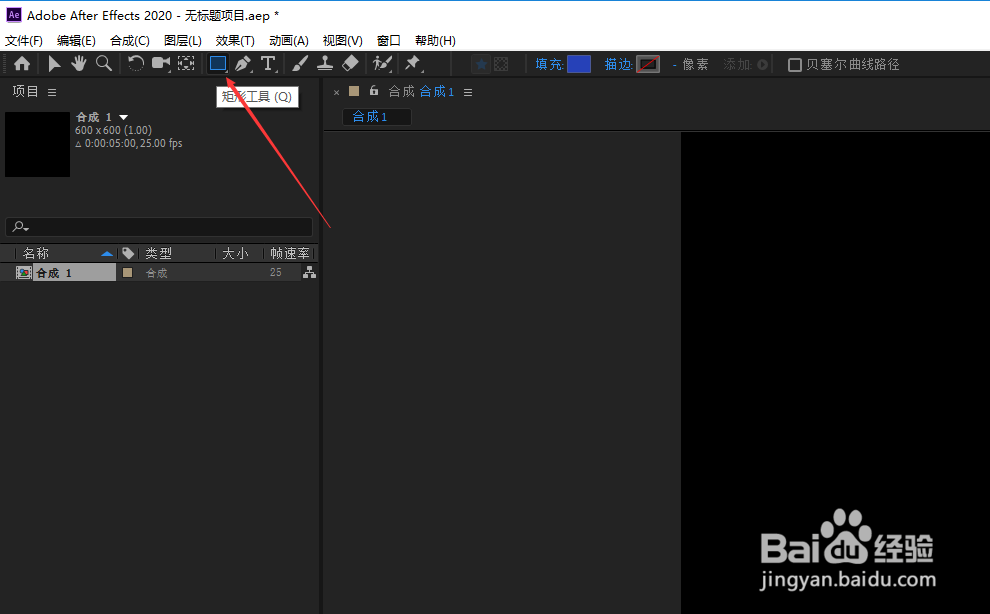
3、在合成面板上画一个矩形
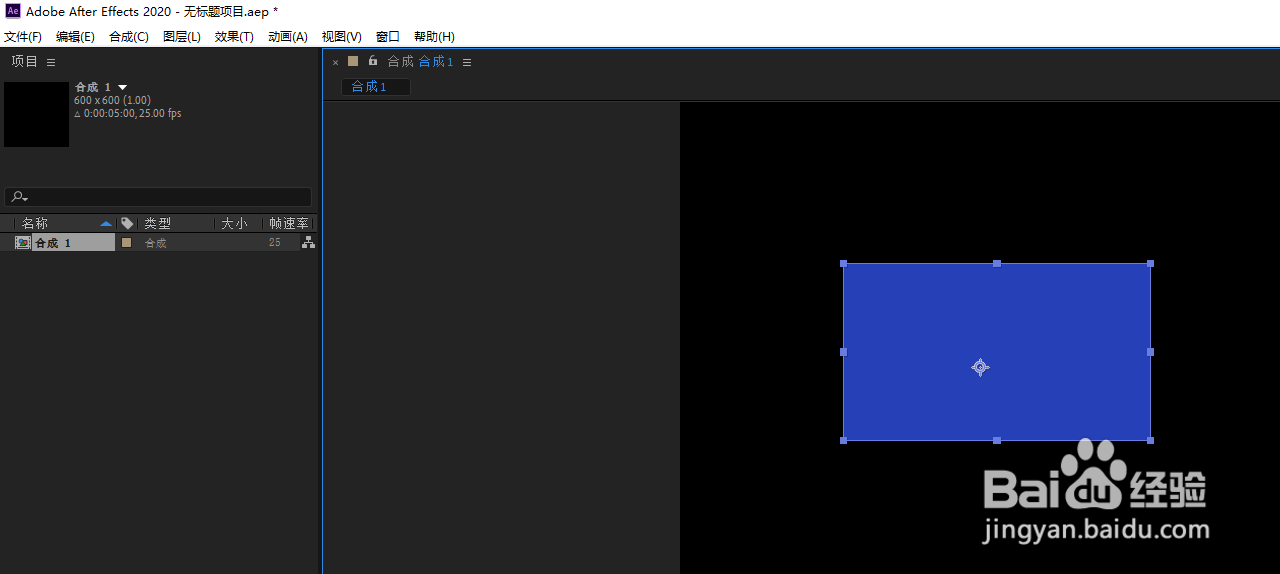
4、点击"填充"这两个字

5、点击线性渐变

6、点击填充后面的颜色
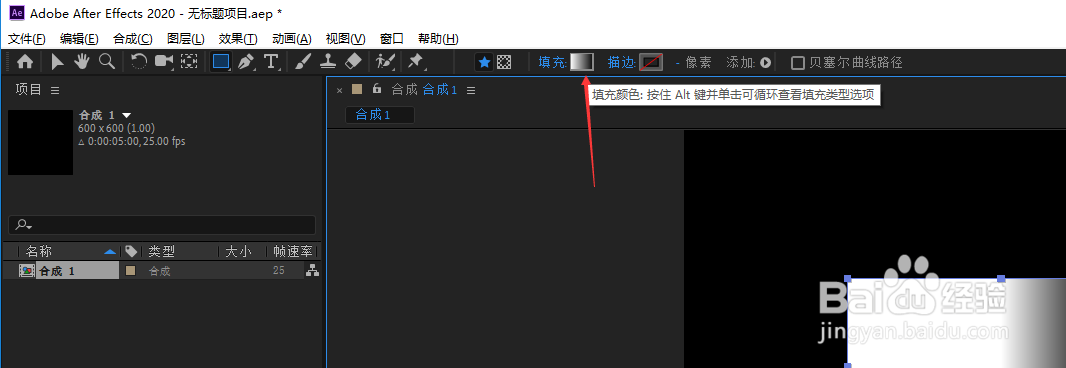
7、单击颜色线上首部的游标,然后再颜色区域选择一个颜色

8、单击颜色线上尾部的游标,然后再颜色区域选择一个颜色

9、如果想不止2个颜色的渐变,可以再颜色线下方单击一下,新增一个游标,然后给它选择一个颜色

10、设置好所有想要的渐变颜色

11、矩形框就被填充好颜色啦

12、拖动矩形区域控制渐变大小和方向的线段,拖动线的两个点,调整每个颜色所占有的面积大小。也可以旋转线的两个点,调整颜色的角度


